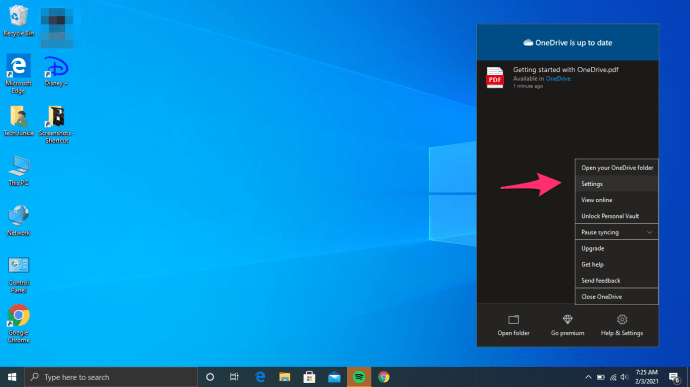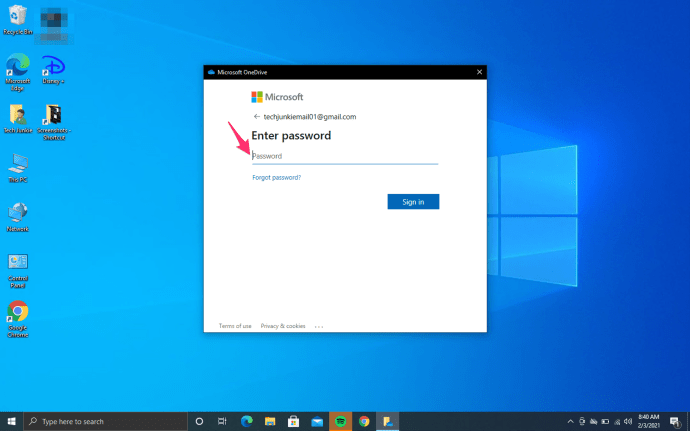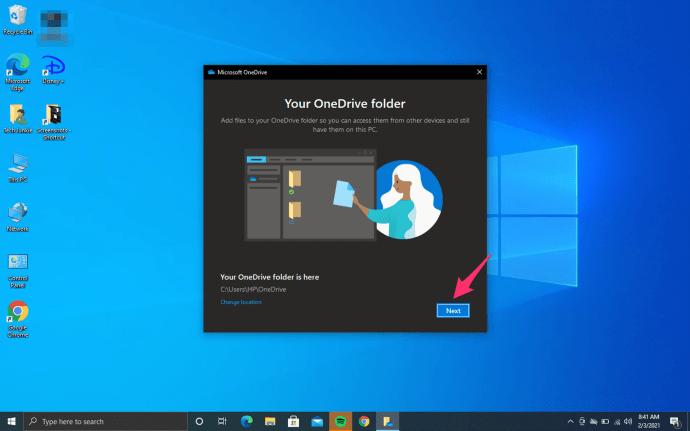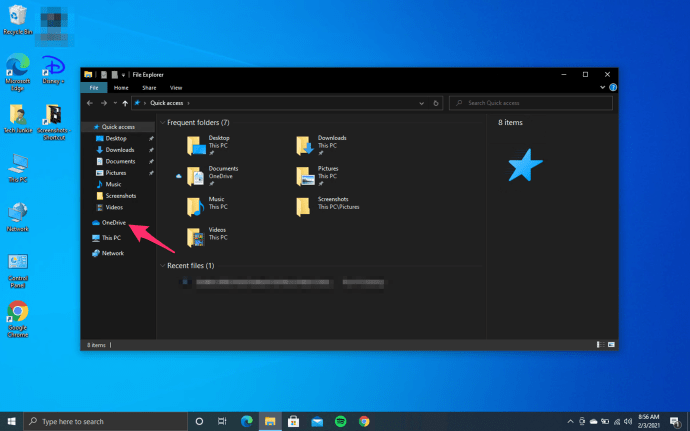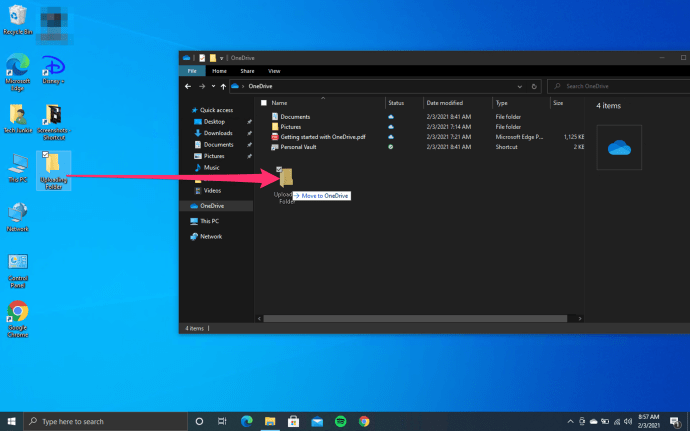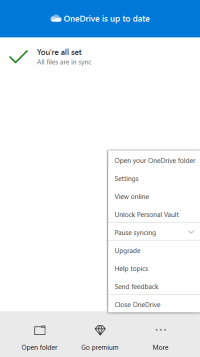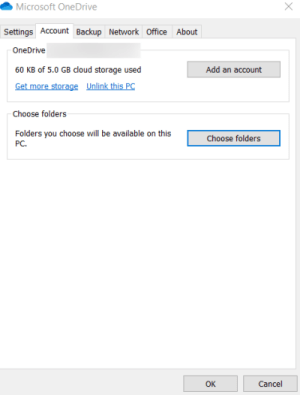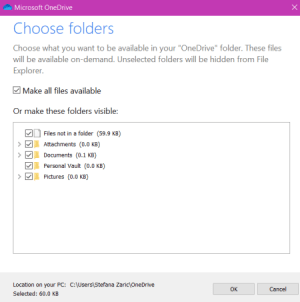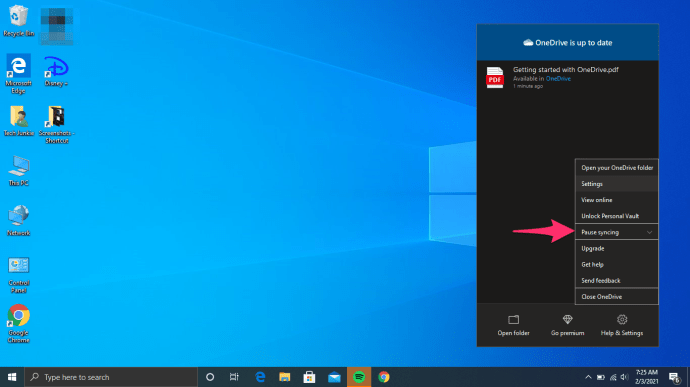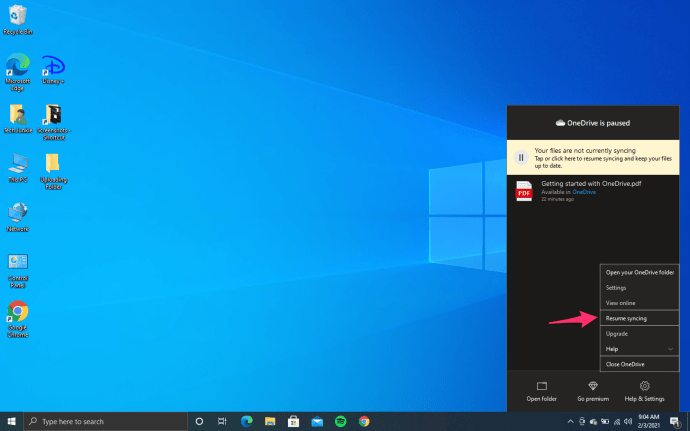ఇలాంటి క్లౌడ్ అనువర్తనాల్లో అదనపు ఖాతాలను సృష్టించడానికి మీకు ఆసక్తి లేనప్పుడు వన్డ్రైవ్ ఉపయోగపడుతుంది, కానీ మీ విండోస్ 10 సిస్టమ్లో మీకు ఇప్పటికే ఉన్నదాన్ని ఉపయోగించాలనుకుంటున్నారు. ఈ నిల్వ మీ ఫైల్లను సురక్షితమైన స్థలంలో ఉంచడానికి, వాటిని ఇతరులతో సులభంగా భాగస్వామ్యం చేయడానికి మరియు మీ సహోద్యోగులతో నిజ సమయంలో పని చేయడానికి మిమ్మల్ని అనుమతిస్తుంది.

వన్డ్రైవ్లోని ఒక ఖాతా మీకు సరిపోకపోతే? మీరు ఇంకా ఎక్కువ కలిగి ఉండగలరా, మరియు మీరు వాటి మధ్య ఎలా మారతారు? తెలుసుకోవడానికి చదవండి.
వన్డ్రైవ్ ఖాతాల మధ్య ఎలా మారాలి
మీరు మీ వన్డ్రైవ్ ఖాతాను ఉపయోగించినప్పుడు, మీరు నిజంగా మీ ఫైల్లను ఉంచే ఫోల్డర్లను సృష్టిస్తారు. మీరు బహుళ వన్డ్రైవ్ ఖాతాలను కూడా సృష్టించవచ్చు మరియు వాటిని వివిధ ప్రయోజనాల కోసం ఉపయోగించవచ్చు. మీరు ఒకే సమయంలో వేర్వేరు ఖాతాల నుండి ఒక ఫోల్డర్ నుండి ఫైళ్ళను యాక్సెస్ చేయలేరు.
ఒక వన్డ్రైవ్ ఖాతా నుండి మరొకదానికి మారడం ఇక్కడ ఉంది:
- నోటిఫికేషన్ ప్రాంతానికి వెళ్లి, వన్డ్రైవ్ చిహ్నంపై కుడి క్లిక్ చేయండి. మీరు చిహ్నాన్ని చూడకపోతే, దాన్ని కనుగొనడానికి దాచిన చిహ్నాల మెనుని తెరవండి. ఇది టాస్క్బార్ యొక్క కుడి మూలలో ఉంది.

- వన్డ్రైవ్ విండో తెరిచినప్పుడు, క్లిక్ చేయండి సహాయం & సెట్టింగులు దిగువ కుడి మూలలో.

- ఎంచుకోండి సెట్టింగులు ఈ జాబితా నుండి.
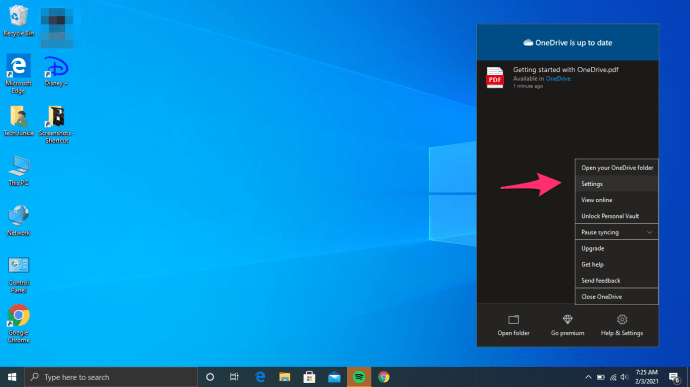
- ఖాతా టాబ్ నుండి (ఇది అప్రమేయంగా తెరవాలి), ఎంచుకోండి వన్డ్రైవ్ను అన్లింక్ చేయండి లేదా ఈ PC ని అన్లింక్ చేయండి .

- మీరు దీన్ని పూర్తి చేసినప్పుడు, వన్డ్రైవ్ అనువర్తనాన్ని పున art ప్రారంభించి, క్రొత్త ఖాతాను జోడించండి. మీ క్రొత్త ఫోల్డర్ కోసం స్థానాన్ని ఎన్నుకోండి మరియు ఇది మొదటి ఫోల్డర్కు భిన్నంగా ఉందని నిర్ధారించుకోండి ఎందుకంటే మీరు అదే ఎంచుకుంటే ఫోల్డర్లు విలీనం అవుతాయి. ఫైల్లను పొందడం ఎంపికను మళ్లీ ప్రారంభించండి.

మీరు గతంలో లింక్ చేయని ఖాతాను మళ్ళీ ఉపయోగించాలనుకుంటే, అదే దశలను పునరావృతం చేయండి.

వన్డ్రైవ్లో క్రొత్త ఖాతాను ఎలా సృష్టించాలి
మీరు వన్డ్రైవ్లో రెండు లేదా అంతకంటే ఎక్కువ ఖాతాలను ఉపయోగించాలనుకుంటే, దీన్ని ఎలా చేయాలో ఇక్కడ ఉంది. వన్డ్రైవ్ను ఉపయోగించడానికి మీరు మైక్రోసాఫ్ట్ ఖాతాను కలిగి ఉండాలి, కాబట్టి మీకు ఇప్పటికే ఒకటి లేకపోతే, మీరు ఒకదాన్ని సృష్టించాలి. Onedrive.com ని సందర్శించి సైన్ అప్ చేయడం ద్వారా మీరు దీన్ని చేయవచ్చు. మీరు ఉచిత ప్రణాళికను ఎంచుకోవచ్చు, క్రొత్త చిరునామా మరియు పాస్వర్డ్ను సృష్టించవచ్చు మరియు ప్రక్రియను పూర్తి చేయడానికి సూచనలను అనుసరించండి. మీరు పూర్తి చేసినప్పుడు, మీ వన్డ్రైవ్ ఖాతాకు సైన్ ఇన్ చేయడానికి వెళ్లండి.
- టాస్క్బార్లోని బాణం బటన్పై క్లిక్ చేసి, కనుగొనడానికి స్క్రోల్ చేయండి వన్డ్రైవ్ .

- సైన్ ఇన్ చేయడానికి మీ ఇమెయిల్ చిరునామాను తెరవడానికి క్లిక్ చేయండి.

- తదుపరి విండోలో, మీ పాస్వర్డ్ను టైప్ చేసి, సైన్ ఇన్ క్లిక్ చేయండి.
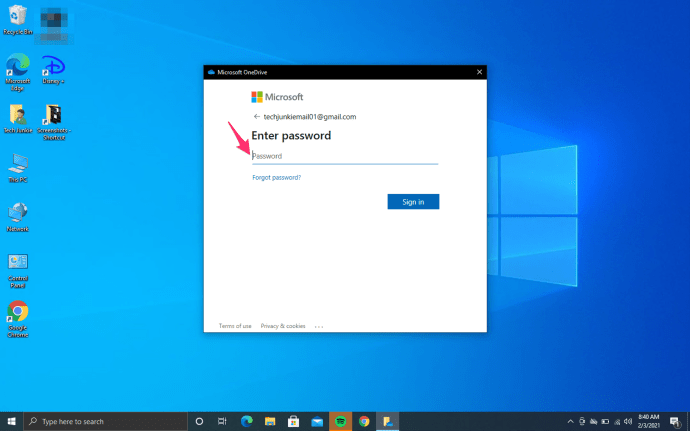
- మీరు వన్డ్రైవ్ ఫోల్డర్ కోసం స్థానాన్ని మార్చకూడదనుకుంటే తదుపరి క్లిక్ చేయండి. మీరు రెండవ ఖాతాను సృష్టిస్తుంటే మరియు అలాంటి ఫోల్డర్ ఇప్పటికే ఉంటే దీన్ని చేయమని సిఫార్సు చేయబడింది. స్థానాన్ని మార్చడం ఫైల్లను సమకాలీకరించేటప్పుడు సమస్యలను నివారించడంలో మీకు సహాయపడుతుంది.
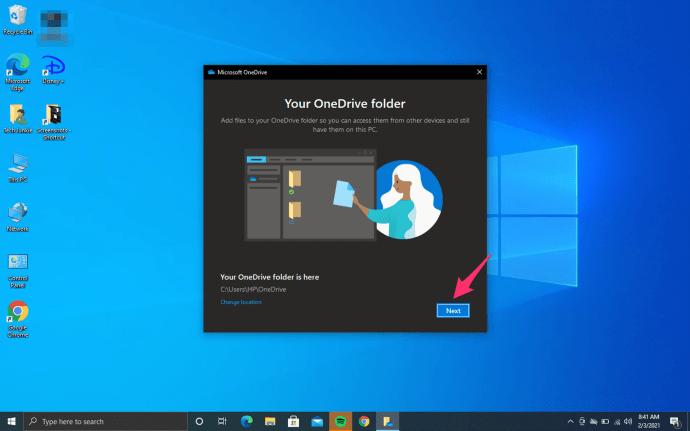
మీరు ఉచిత ప్రణాళికను ఉపయోగిస్తుంటే, ఇప్పుడు కాదు క్లిక్ చేయడం ద్వారా తదుపరి దశను దాటవేయండి.
స్వాగత చిట్కాలను చదవండి (వాటిని దాటవేయవద్దు, అవి చాలా సహాయకరంగా మారవచ్చు) మరియు ప్రక్రియను పూర్తి చేయడానికి నా వన్డ్రైవ్ ఫోల్డర్ను తెరవండి ఎంచుకోండి - మీరు మీ ఆన్లైన్ నిల్వకు ఫైల్లను అప్లోడ్ చేయవచ్చు.
వన్డ్రైవ్కు ఫైల్లను ఎలా అప్లోడ్ చేయాలి
మీ వన్డ్రైవ్ నిల్వలో ఫైల్లను ఎలా అప్లోడ్ చేయాలో మరియు సురక్షితంగా ఉంచాలో మీకు తెలియకపోతే, ఈ దశలను అనుసరించండి:
- ఫైల్ ఎక్స్ప్లోరర్కు వెళ్లి ఎడమవైపు మెనులో వన్డ్రైవ్ చిహ్నాన్ని కనుగొనండి. తెరవడానికి క్లిక్ చేయండి.
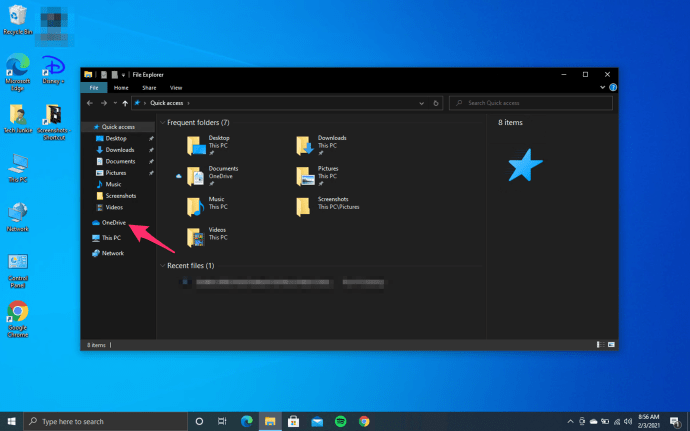
- మీరు అప్లోడ్ చేయదలిచిన ఫైల్ను ఎంచుకుని, దానిని వన్డ్రైవ్ ఫోల్డర్కు లాగండి.
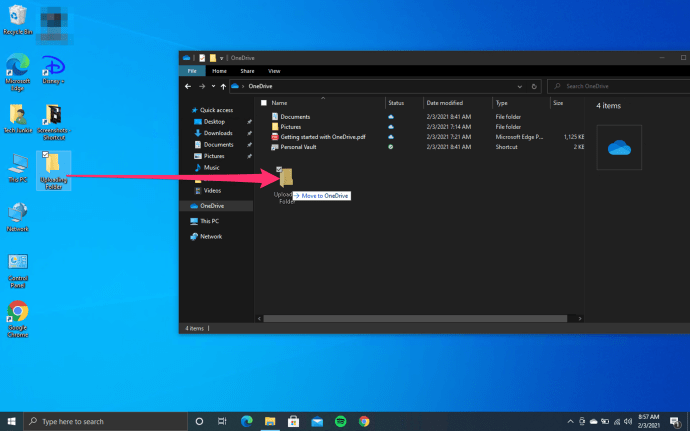
- మీరు దీన్ని చేసినప్పుడు, ఫైల్ మీ వన్డ్రైవ్ ఖాతాకు స్వయంచాలకంగా సమకాలీకరించబడుతుంది. ఉదాహరణకు, మీరు క్రొత్త మైక్రోసాఫ్ట్ వర్డ్ పత్రాన్ని తెరిచి, ఇంకా మీ PC కి సేవ్ చేయకపోతే, మీరు దానిని మీ OneDrive ఫోల్డర్లో సేవ్ చేయవచ్చు మరియు లాగడం భాగాన్ని నివారించవచ్చు.
మీ ఫైల్లు సరిగ్గా సమకాలీకరించకపోతే
మీ ఫైల్లు సరిగ్గా సమకాలీకరించకపోవడానికి చాలా కారణాలు ఉన్నాయి మరియు ప్రతిదానికి సంబంధిత చిహ్నం మరియు సమస్యను పరిష్కరించడానికి ఒక మార్గం ఉంది. రెండు సాధారణ సమస్యలు నిల్వ స్థలం అయిపోతున్నాయి మరియు స్థిరమైన ఇంటర్నెట్ కనెక్షన్ లేకపోవడం.
lol లో మీ పింగ్ను ఎలా తనిఖీ చేయాలి
మీరు స్థలం తక్కువగా నడుస్తున్నారు
మీ వన్డ్రైవ్ ఖాతా దాదాపుగా నిండినప్పుడు, మీరు ఆశ్చర్యార్థక గుర్తుతో కొద్దిగా నారింజ పసుపు త్రిభుజం చిహ్నాన్ని చూస్తారు.
మీరు మీ ఖాతాను స్తంభింపచేయకుండా ఉండాలనుకుంటే, మీరు ఎక్కువ నిల్వను కొనుగోలు చేయవచ్చు, మీ వన్డ్రైవ్ ఫోల్డర్ల నుండి ఏదైనా తొలగించవచ్చు లేదా వన్డ్రైవ్లోని అన్ని ఫోల్డర్లను సమకాలీకరించడానికి బదులుగా మీరు సమకాలీకరించబోయేదాన్ని ఎంచుకోవచ్చు. కింది వాటిని చేయడం ద్వారా మీరు నిర్దిష్ట ఫోల్డర్లను ఎంచుకోవచ్చు:
- టాస్క్బార్ నుండి వన్డ్రైవ్ మెనుని తెరవండి.
- మరిన్ని ఎంచుకోండి - ఇది దిగువ కుడి మూలలో ఉంది.
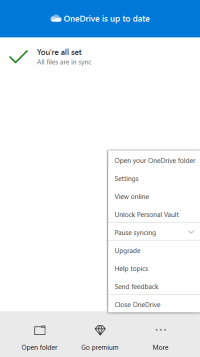
- సెట్టింగులపై క్లిక్ చేసి, క్రొత్త విండో తెరిచినప్పుడు ఖాతా టాబ్ను ఎంచుకోండి.
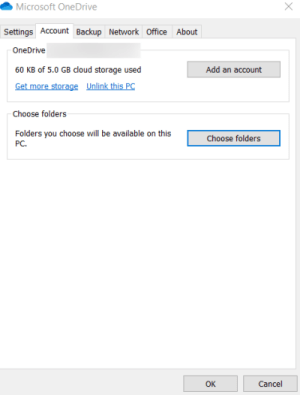
- ఎంపిక ఫోల్డర్లపై క్లిక్ చేయండి.
- క్రొత్త డైలాగ్ బాక్స్ తెరిచినప్పుడు, మీరు ఇకపై సమకాలీకరించకూడదనుకునే ఫోల్డర్లను ఎంపిక చేయవద్దు.
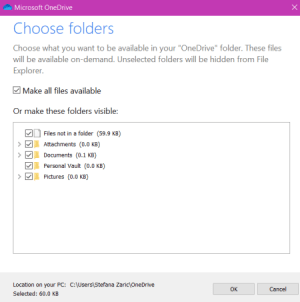
- నిర్ధారించడానికి OK పై క్లిక్ చేయండి.
మీ ఇంటర్నెట్ కనెక్షన్ నెమ్మదిగా ఉంది
మీ ఇంటర్నెట్ కనెక్షన్ నెమ్మదిగా ఉంటే, ఫైల్లు సరిగ్గా సమకాలీకరించకపోవచ్చు. మీకు మంచి కనెక్షన్ వచ్చేవరకు, మీరు పాజ్ చేసి, తరువాత సమకాలీకరణను తిరిగి ప్రారంభించవచ్చు.
- మీ టాస్క్బార్లోని వన్డ్రైవ్ చిహ్నంపై క్లిక్ చేయండి.

- నొక్కండి సహాయం & సెట్టింగులు క్రొత్త విండో తెరిచినప్పుడు.

- పాజ్ సమకాలీకరణను ఎంచుకోండి. 2, 8 లేదా 14 గంటలు - సమకాలీకరణ పాజ్ చేయబడాలని మీరు ఎంతకాలం ఎంచుకోవాలో ఎంచుకోవచ్చు.
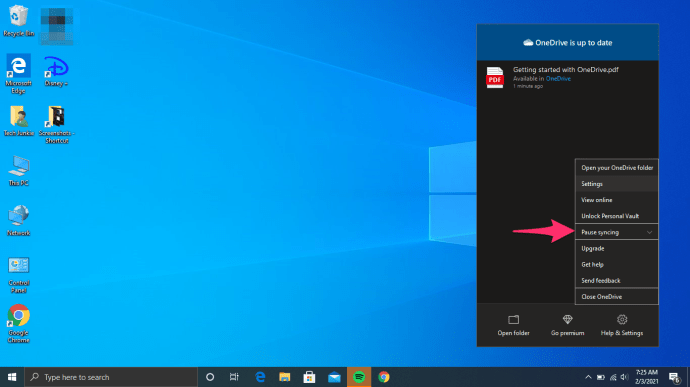
- మీరు కొనసాగించాలనుకున్నప్పుడు, పున ume ప్రారంభం సమకాలీకరణపై క్లిక్ చేయండి, బదులుగా ఇక్కడ కనిపిస్తుంది.
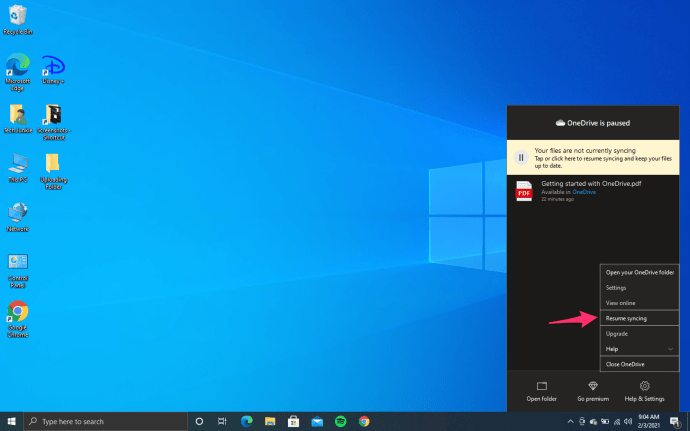
మీ ఫైళ్ళను సురక్షితంగా ఉంచండి
మీ ఫైళ్ళను అందుబాటులో ఉంచడానికి వన్డ్రైవ్ ఒక గొప్ప మార్గం - మీకు కావలసినప్పుడు మీరు వాటిని యాక్సెస్ చేయవచ్చు మరియు మీ కంప్యూటర్ క్రాష్ అయితే ముఖ్యమైన ఫోల్డర్లు మరియు డేటాను కోల్పోవడం గురించి మీరు ఆందోళన చెందాల్సిన అవసరం లేదు. బహుళ ఖాతాలు మీకు ఎక్కువ స్థలాన్ని ఇస్తాయి మరియు మీకు కావలసినప్పుడు వాటి మధ్య మారవచ్చు.
మీకు వన్డ్రైవ్ ఖాతా ఉందా? మీరు దేని కోసం ఉపయోగిస్తున్నారు? దిగువ వ్యాఖ్యల విభాగంలో మాకు చెప్పండి!